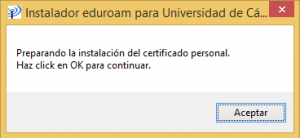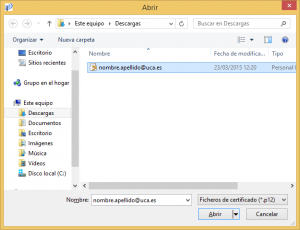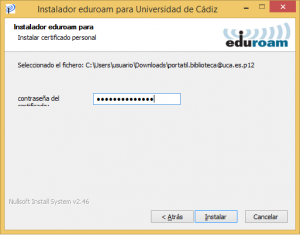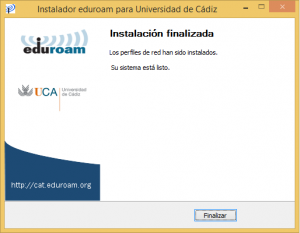Instrucciones para la instalación de Eduroam en Windows 10 con certificado digital
1.- Obtener el certificado digital de la UCA
Conectar con un navegador web a la dirección https://cau.uca.es/cau/certificadoRed.do.Acceder con su dirección de email de la UCA y clave de acceso.
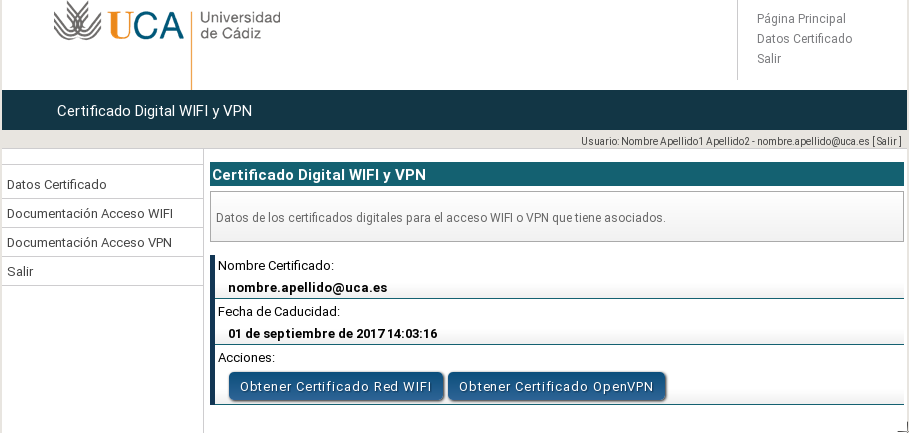
Si no tienen certificado digital de acceso a la red debe pulsar el botón Generar Nuevo Certificado. Luego pulse el botón Obtener Certificado Red WIFI.
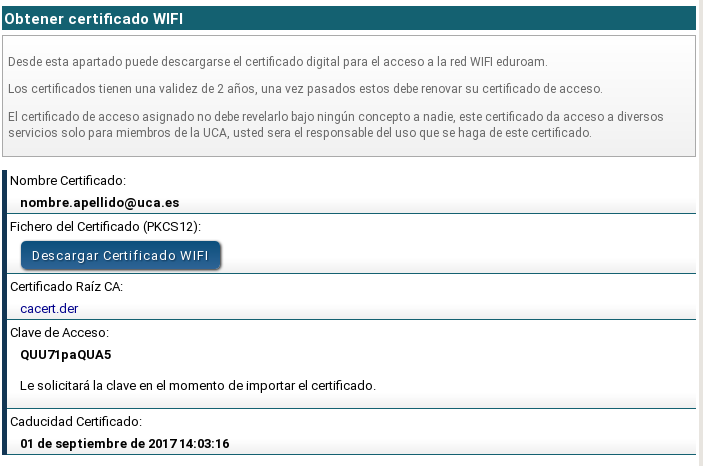
Descargar el fichero del certificado (PKCS12): “nombre.apellido@uca.es.p12” y guardar en su disco duro.
Debe apuntar o copiar el valor de la clave de acceso que se le solicitará al importar el certificado.
2.- Descargar el software de instalación automática:
Descargar software de instalación para MS Windows 10
3.- Ejecutar el instalador:
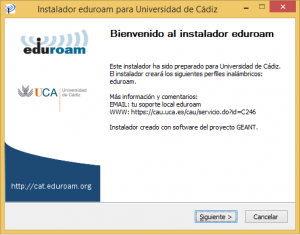 |
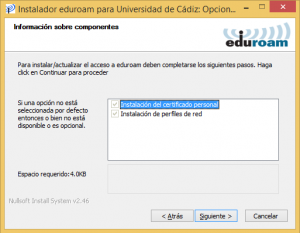 |
Debe dejar las opciones por defecto.
En este momento se le solicita que busque en su disco duro el fichero del certificado digital que se descargó con anterioridad.
Ahora le pedirá la contraseña de importación del certificado que se indicó con anterioridad:
Una vez hecho esto termina el proceso de instalación.
3.- Ir a la barra de herramientas, pulsar sobre el icono de WIFI e indicar conectar a la red “eduroam”